CUDA与cuDNN安装及tensorflow-gpu2.1下载
一、CUDA下载及安装
1、查看电脑显卡及驱动版本
打开NVIDIA控制面板,可查看显卡及驱动版本,如图所示:
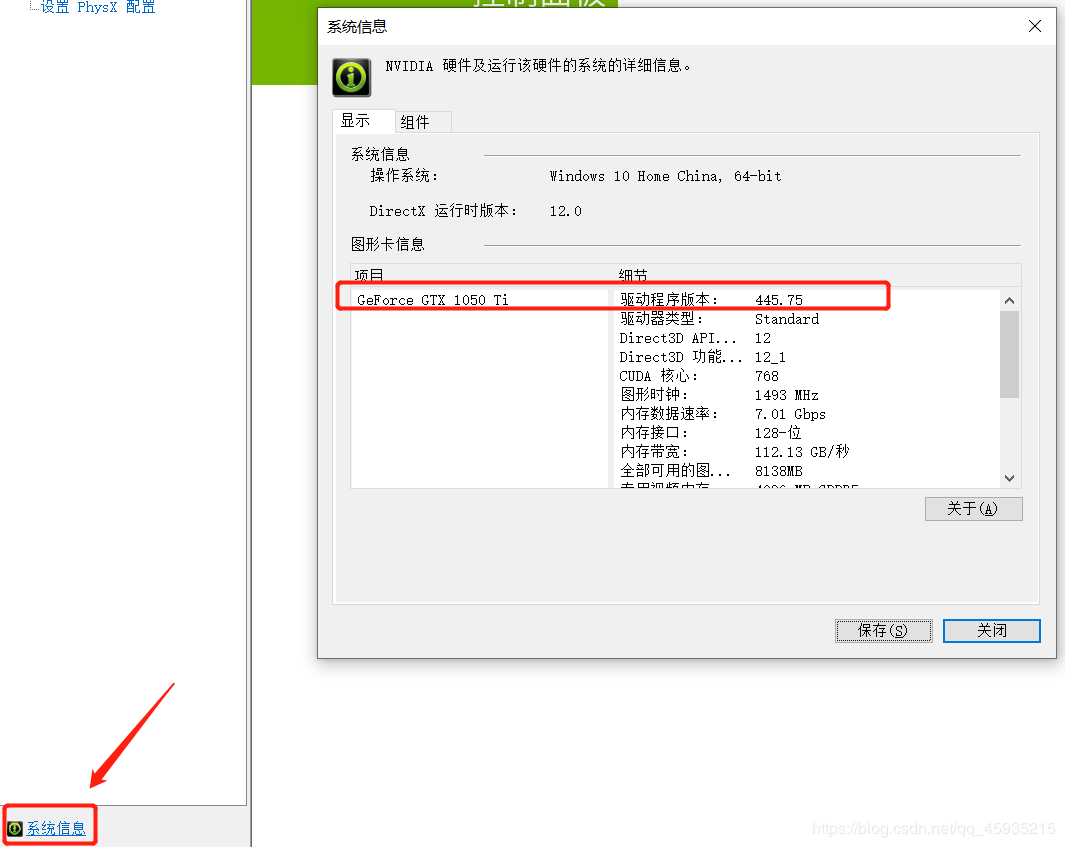
2、根据自己驱动版本及下表来下载对应的CUDA
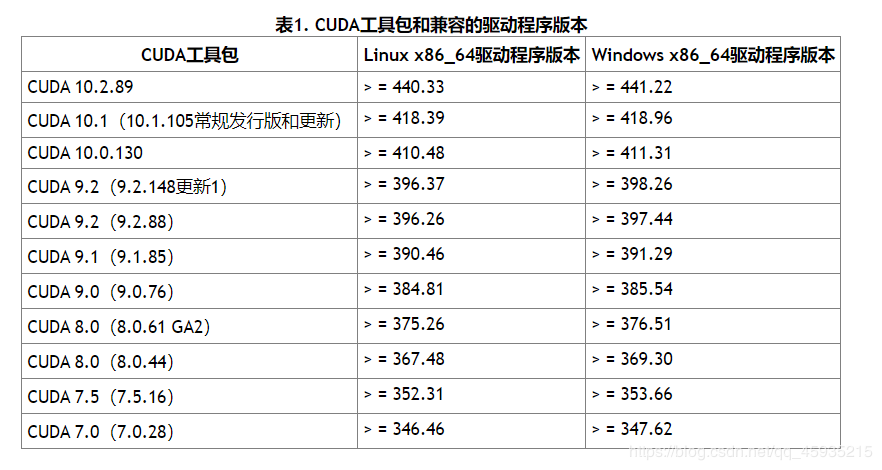
温馨提示:可以更新显卡驱动版本用来下载更高版本的CUDA。更新步骤如下:桌面右击此电脑打开属性—>打开设备管理器—>打开显示适配器—>双击NVIDIA••••••—>点击驱动程序—>点击更新驱动程序—>点击自动搜索更新的驱动程序软件,即可更新驱动版本。
CUDA下载地址:https://developer.nvidia.com/cuda-toolkit-archive
注意:tf2.0对应的CUDA版本应该是10.0
tf2.1对应的版本是10.1,不能下错!!!
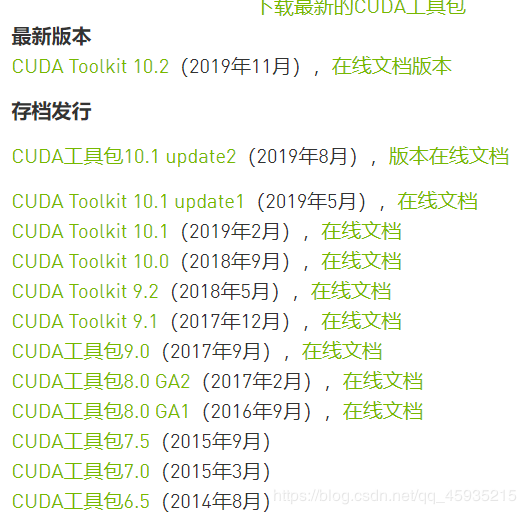
本人是win10x64位下载
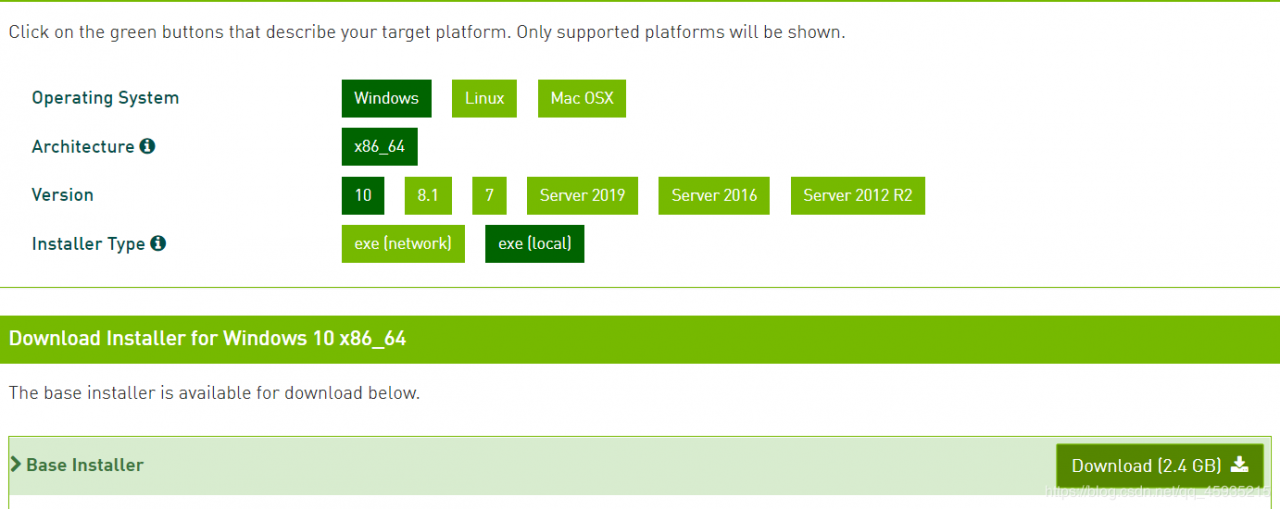
3、安装步骤
下载好后打开安装程序,步骤如下:
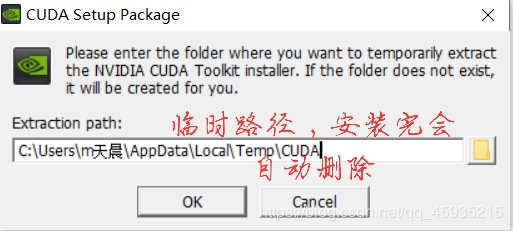
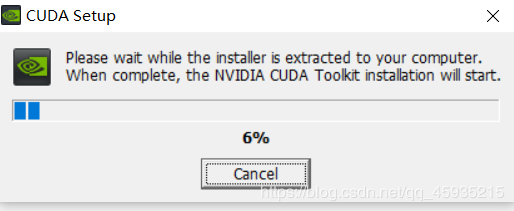
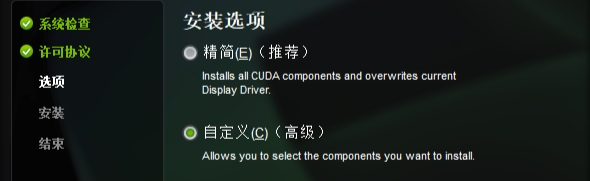
这里一般都点自定义安装,可以安装到别的盘,以缓解C盘压力。

这里也可以不用Nsight Compute

这里将三个组件统一装到同一个文件夹下,并记住路径配置环境需要,
之后一路通畅,安装完毕。
二、cuDNN下载安装
1、cuDNN下载
下载地址:https://developer.nvidia.com/cudnn
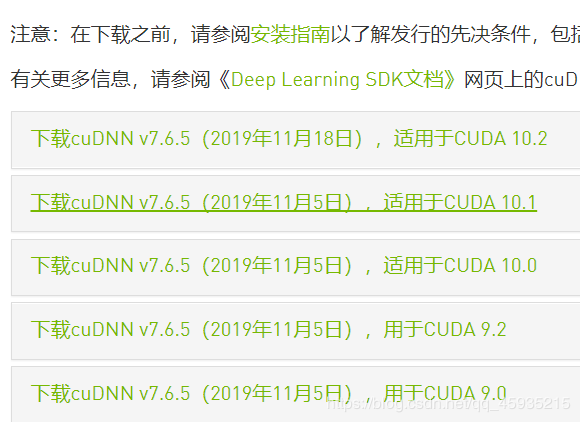
注意:一定要下载与CUDA对应的版本!!!
2、cuDNN安装
将下载好的压缩包解压,将解压后的文件j夹复制到CUDA安装目录下,如图所示:
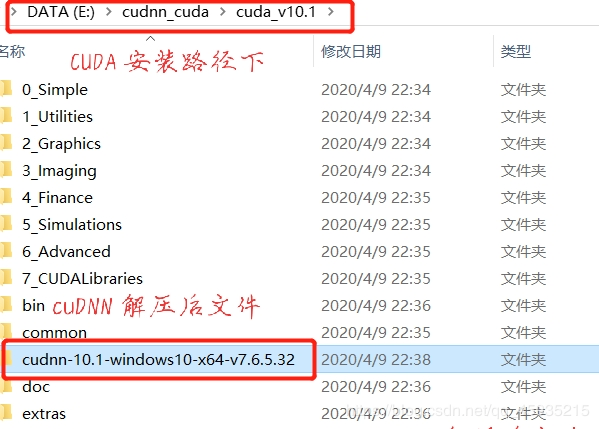
三、配置环境
桌面右击此电脑打开属性—>点击高级系统设置—>点击环境变量—>在系统变量中找到变量path并选中—>点击编辑—>点击新建添加以下四个路径:
E:\cudnn_cuda\cuda_v10.1\bin
E:\cudnn_cuda\cuda_v10.1\libnvvp
E:\cudnn_cuda\cuda_v10.1\extras\CUPTI\lib64
E:\cudnn_cuda\cuda_v10.1\cudnn-10.1-windows10-x64-v7.6.5.32\cuda\bin
这里E:\cudnn_cuda\cuda_v10.1是本人安装CUDA路径替换成你的路径即可
下图为本人配置的情况:
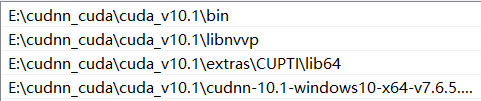
配置完成。
验证是否成功
按WIN+R键输入cmd进入dos界面输入nvcc -V可显示CUDA刚安装的版本信息

接着输入cd …\cuda_v10.1\extras\demo_suite进入此目录下,输入deviceQuery.exe得到如下图: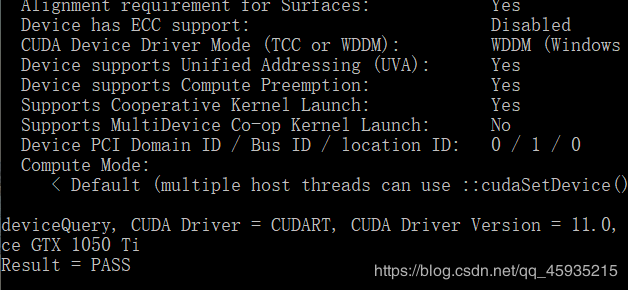
说明CUDA与cuDNN安装配置成功了!!!
四、tensorflow-gpu2.1的下载
本人使用pycharm从清华源下载,清华源下载那是飞一般速度。在Terminal界面下输入pip install tensorflow-gpu==2.1.0 -i https://pypi.tuna.tsinghua.edu.cn/simple
即可下载。
当以上所有步骤都成功后,新建py文件运行以下代码:
import tensorflow as tf
print(tf.__version__)
gpu_ok = tf.test.is_gpu_available()
print(gpu_ok)
返回如下结果:

恭喜你 tensorflow-gpu2.1版本已安装配置完成,可以开始你的训练、测试、调参之路了!!!
如果出现以下情况,应该是tf与CUDA和cuDNN版本不对应的问题。
本人下载tf-gpu2.1对应的CUDA为10.1,cuDNN是7.6.5,python为3.6版本
各个版本对应关系如下所示:
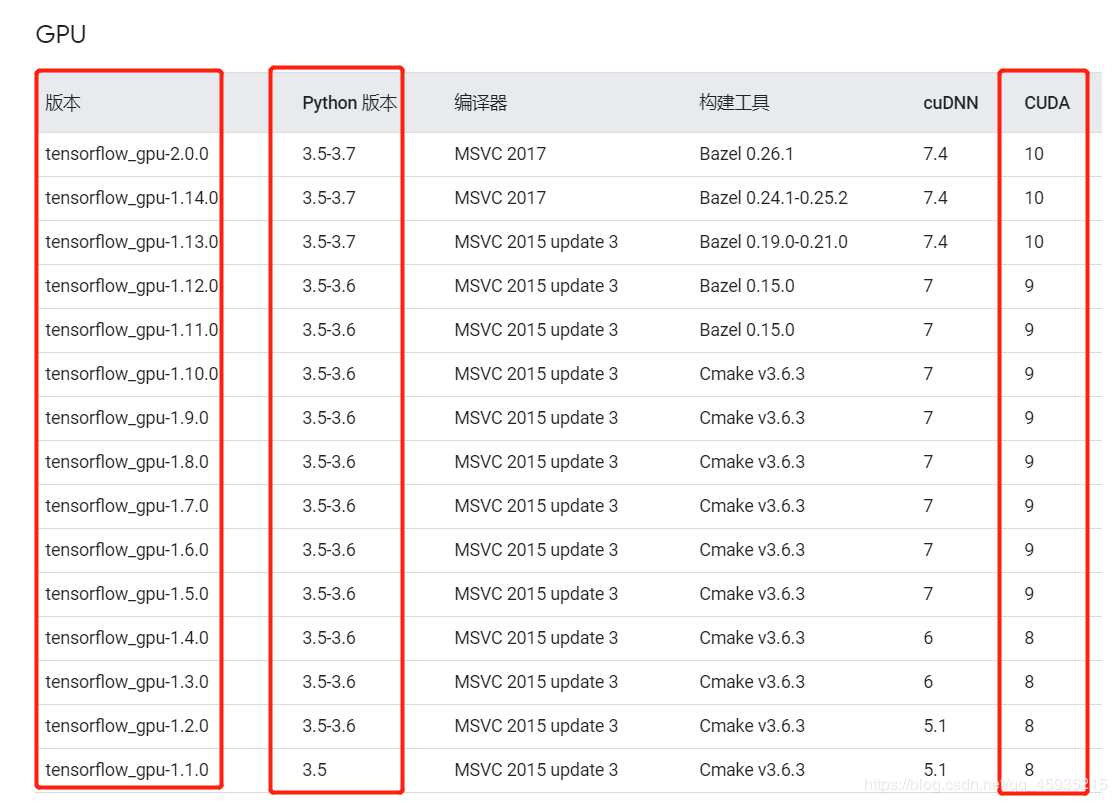
希望以上所有能帮到你,有不对的地方望指出,谢谢!!!
作者:ma_t